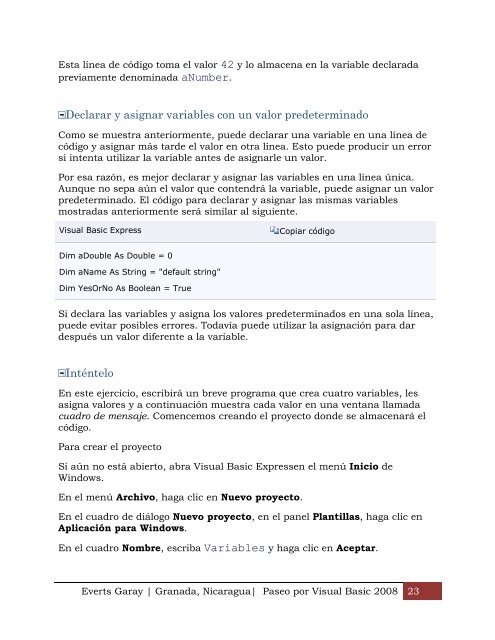Create successful ePaper yourself
Turn your PDF publications into a flip-book with our unique Google optimized e-Paper software.
Esta línea de código toma el valor 42 y lo almac<strong>en</strong>a <strong>en</strong> la variable declarada<br />
previam<strong>en</strong>te d<strong>en</strong>ominada aNumber.<br />
Declarar y asignar variables con un valor predeterminado<br />
Como se muestra anteriorm<strong>en</strong>te, puede declarar una variable <strong>en</strong> una línea de<br />
código y asignar más tarde el valor <strong>en</strong> otra línea. Esto puede producir un error<br />
si int<strong>en</strong>ta utilizar la variable antes de asignarle un valor.<br />
Por esa razón, es mejor declarar y asignar las variables <strong>en</strong> una línea única.<br />
Aunque no sepa aún el valor que cont<strong>en</strong>drá la variable, puede asignar un valor<br />
predeterminado. El código para declarar y asignar las mismas variables<br />
mostradas anteriorm<strong>en</strong>te será similar al sigui<strong>en</strong>te.<br />
<strong>Visual</strong> <strong>Basic</strong> Express Copiar código<br />
Dim aDouble As Double = 0<br />
Dim aName As String = "default string"<br />
Dim YesOrNo As Boolean = True<br />
Si declara las variables y asigna los valores predeterminados <strong>en</strong> una sola línea,<br />
puede evitar posibles errores. Todavía puede utilizar la asignación para dar<br />
después un valor difer<strong>en</strong>te a la variable.<br />
Inténtelo<br />
En este ejercicio, escribirá un breve programa que crea cuatro variables, les<br />
asigna valores y a continuación muestra cada valor <strong>en</strong> una v<strong>en</strong>tana llamada<br />
cuadro de m<strong>en</strong>saje. Com<strong>en</strong>cemos creando el proyecto donde se almac<strong>en</strong>ará el<br />
código.<br />
Para crear el proyecto<br />
Si aún no está abierto, abra <strong>Visual</strong> <strong>Basic</strong> Express<strong>en</strong> el m<strong>en</strong>ú Inicio de<br />
Windows.<br />
En el m<strong>en</strong>ú Archivo, haga clic <strong>en</strong> Nuevo proyecto.<br />
En el cuadro de diálogo Nuevo proyecto, <strong>en</strong> el panel Plantillas, haga clic <strong>en</strong><br />
Aplicación para Windows.<br />
En el cuadro Nombre, escriba Variables y haga clic <strong>en</strong> Aceptar.<br />
Everts Garay | Granada, Nicaragua| Paseo por <strong>Visual</strong> <strong>Basic</strong> <strong>2008</strong> 23